Nothing's Phone 2 väcker huvuden med sin slående design och unika ljuseffekter, men är det värt priset de begär? De flesta recensioner, inklusive den av Android Centrals egen Nicholas Sutrich, säger ja, så om du letar efter en ny telefon kan du inte gå fel med telefonen (2).
Jag har personligen använt Ingenting Telefon (2) i över en månad nu, och under den tiden har jag blivit intimt bekant med Nothing OS 2.0. Ingenting har blandat de bästa delarna av lager Android 13 med Google Mobile Services (GMS), men de har gått utöver de flesta OEM-tillverkare när det gäller att integrera Googles appar och tjänster. Och även om Nothing gjorde massor av ändringar i lager Android, så avviker Nothing OS 2.0 inte alltför långt från lager Android där det verkligen spelar roll, som basfunktionerna, designen och systemets beteende.
Ingenting OS 2.0 sticker ut som ett lysande exempel på hur Android OS-anpassning bör göras, och i den här recensionen kommer jag att täcka varje nyckelfunktion och ändra i den för att visa varför det är så Bra.
Nothing OS 2.0: Glyph Interface — Få ut det mesta av något

Att kalla en smartphone-funktion för en gimmick tyder på att den har liten nytta, och det är vanligtvis sant när en smartphone packar något som bara tjänar ett enda syfte. Nothing Phone (2) Glyph-belysning är inte en gimmick på grund av hur tätt den är integrerad i telefonens design och operativsystem, men om den faktiskt är användbar är en fråga om åsikt.
Nothing Phone (2) har 11 individuella LED-remsor med totalt 33 adresserbara zoner. På ytnivå är Glyph-belysningssystemet inget annat än en glorifierad aviserings-LED. Men eftersom det finns så många av dem kan Nothing OS 2.0 erbjuda mer användbar information på ett ögonkast än en traditionell aviserings-LED kan.
Till exempel, medan de flesta aviseringslysdioder på smartphones fungerar som en laddningsindikator, kan de bara tala om för dig om din telefon laddas eller är fulladdad. Däremot lyser Nothing OS 2.0 upp de två nedre lysdioderna för att reflektera den ungefärliga batterinivån, vilket ger dig en bättre uppfattning om hur mycket din telefon har laddat. Ljuset lyser inte hela tiden medan telefonen laddas, men du kan vicka lite på telefonen för att få den att dyka upp efter behag. Detta är uppenbarligen inte en banbrytande funktion, men det är ett exempel på hur Nothing förvandlade det som tidigare var en enkel indikator till en mer komplex framstegsmätare.

Ett annat exempel är hur LED-remsan i mitten-höger lyser upp med volymförändringar. Detta låter dig se volymnivån medan telefonen är vänd nedåt med skärmen avstängd, vilket kan vara användbart om du vill lyssna på musik från din telefon utan att bli distraherad. Den här funktionen fungerar dock inte med cast-sessioner, så du måste lita på antingen operativsystemets visuella indikator eller själva Cast-enheten för att visa volymnivån.
Bild 1 av 2
Det mest anmärkningsvärda exemplet på hur Glyph-belysning kan användas som en förloppsindikator är med Glyph Progress. Glyph Progress ger en uppskattning av din åkande/leveransförares ankomst genom att gradvis lysa upp den mittersta högra LED-remsan. Det fungerar bara med Uber och Zomato för tillfället, även om det är värt att notera att ingen av apparna faktiskt stöder det direkt, eftersom ingenting inte tillhandahåller ett Glyph lighting API. Istället använder Glyph Progress-appen i Nothing OS 2.0 Androids Notification Listener API för att analysera aviseringarna som apparna Uber och Zomato postar för att ge en uppskattning av din förares ankomst.

Den här implementeringen är inte dålig – Google gör också saker på det här sättet för att tillhandahålla samåkningsinformation Pixels At a Glance-widget – men det betyder att utökat stöd till andra appar kommer att vara svår. Det beror på att ingenting skulle behöva lägga till separata hanterare för varje app de vill analysera aviseringar för, förutsatt att appen ens tillhandahåller dem. Även då kan varje app ändra hur dess meddelanden visas, vilket bryter integrationen i processen. Dessutom kan aviseringarna se olika ut beroende på språk, vilket ger ytterligare komplexitet. Det är troligen därför som Glyph Progress-funktionen varnar för att den är "mest effektiv med appar som är inställda på engelska."
Även om Nothing släpper ett offentligt API för Glyph-belysning, är det osannolikt att många stora appar kommer att integrera det. Även om det talas mycket om Phone 2 online tack vare Nothings fantastiska marknadsföring, så är den (liksom Ingenting Telefon (1)) har inte sålt i nästan tillräckligt antal för de flesta utvecklare för att motivera att lägga till stöd för Glyph-belysning. Det är olyckligt eftersom det potentiellt kan finnas några riktigt coola och användbara sätt som utvecklare kan dra nytta av den här funktionen.
Utvecklare av appar för digital wellness/klocka/timer kan till exempel visa hur mycket tid som återstår genom Glyph-belysning. Faktum är att Nothing OS 2.0 har en "Glyph timer"-funktion som ger en visuell nedräkning av en timer. Timern måste ställas in manuellt Inställningar > Glyph Interface > Glyph Timer eller via en ruta för snabbinställningar. Det skulle vara trevligt om Glyph-timern kunde aktiveras automatiskt när du ställer in en timer via Google Clock. (När du ställer in en timer i Google Clock, skickar den ett pågående meddelande som visar återstående tid, så det bör vara möjligt för Nothing att tolka det meddelandet som de gör med Uber och Zomato för Glyph Framsteg.)
Nothing OS 2.0 designades med filosofin om "avsiktlig smartphoneanvändning", vilket i princip betyder att du vill använda din telefonen för att göra det du tänkte göra när du hämtade den istället för att bli avvisad av en app som vill att du ska sjunka in i Det. Några av de tidigare Glyph-funktionerna kan helt klart hjälpa dig att minska hur ofta du tar upp telefonen, men de två Glyph-funktionerna som gör mest för att förbättra "avsiktlig smartphoneanvändning" är "väsentliga" aviseringar och anpassade glyph-mönster för kontakter.

En "nödvändig" avisering är en som gör att operativsystemet lyser upp den övre högra LED-remsan på baksidan av Nothing Phone (2) tills meddelandet läses eller avvisas. Aviseringar kan markeras som väsentliga antingen genom Inställningar > Glyph Interface > Notifications eller genom att trycka länge på någon avisering i meddelandepanelen och sedan växla mellan "Essential Glyph". Dess omöjligt att avgöra vilken app en "viktig" avisering kom från, eftersom operativsystemet inte låter dig anpassa belysning. Det betyder att du måste välja vilka meddelanden du markerar som "viktiga" noggrant. Annars kommer du att bli frestad att vända din telefon oftare än du behöver.
Bild 1 av 2
Android låter dig redan i princip markera vissa kontakter som viktiga genom att låta samtal och meddelanden från dina valda "stjärnmärkta kontakter" avbryta dig i Stör ej-läge. Nothing OS 2.0 tar detta ett steg längre genom att låta dig skapa en unik ringsignal plus Glyph-ljusshow för varje kontakt. Du kan göra detta genom Glyph Compose, som finns tillgänglig under Inställningar > Glyph Interface > Compose.
Varje ringsignal du skapar kan sedan ställas in för kontakt(er) som du väljer under "Ringsignaler" i inställningarna för Glyph Interface. Inget samarbetade med Swedish House Mafia för Glyph Compose, så de resulterande ringsignalerna du kan skapa är faktiskt ganska coola.
De två sista wellness-relaterade Glyph-funktionerna jag ville lyfta fram är "flip to Glyph" och det visuella svaret för Google Assistant. Den förra är i grunden Pixels "flip to Shhh" -gest men med en Glyph-belysningsväng. Vänd telefonen med framsidan nedåt så blir den tyst och lyser bara upp för aviseringar och samtal.
Som med de flesta Android-telefoner, när skärmen på Nothing Phone (2) är avstängd kan du fortfarande kalla på Google Assistant genom att säga "Hej, Google." Men när andra telefoner ligger på baksidan vet du inte om assistenten hörde dig när din telefon är det tyst. Nothing Phone (2) kommer dock att lysa när assistenten utlöses, så att du kan lämna telefonen med framsidan nedåt medan du pratar med Google.
Att minimera ljusexponeringen på natten kan hjälpa till med sömnen, vilket är anledningen till att Nothing OS 2.0 låter dig ställa in ett läggdagsschema för Glyph-ljusen. Du kan välja start- och sluttid samt vilka dagar du ska schemalägga glyph-ljus genom att gå till Inställningar > Glyph Interface > Bedtime Schema.
Det är olyckligt att ingenting inte kunde knyta Glyphs läggdagsschema till Digitalt välbefinnande. Det skulle vara trevligt om det befintliga läggdagsläget också stängde av Glyph-belysning så att du inte behöver ställa in två olika läggdagsscheman på två olika platser. Men Google gjorde det så att tredjepartsappar inte kan spåra när Digital Wellbeings läggdagsläge är aktiverat.
Bild 1 av 2
Innan jag går vidare, här är några sista tips om Glyph-belysning på Nothing Phone (2). Först, som standard, använder telefonen sin omgivande ljussensor för att justera ljusstyrkan på lysdioderna, men du kan ändra ljusstyrkan från Glyph Interface-inställningarna. För det andra kan du använda Glyph-belysningen som en ficklampa genom att trycka länge på ficklampans snabbinställningsplatta. Detta slår på alla LED-remsor på baksidan och ställer in dem på max ljusstyrka. Glyph-lamporna är inte lika ljusa som kamerans LED, men det kan vara användbart när du faktiskt vill ha mindre ljus.
Slutligen har Nothing OS 2.0 en dold musikvisualiseringsfunktion som gör att Glyph-gränssnittet lyser upp i synk med musik som spelas genom högtalarna. Musikvisualiseraren är inte tillgänglig som standard men kan visas genom att skapa en kontakt som heter "Alakazam" och sedan ge den en anpassad ringsignal.
Nothing OS 2.0: Där den bygger på lager Android 13

Nothing OS 2.0 borde kännas som hemma för alla som är vana vid Pixels Android, eftersom Nothing höll det allmänna utseendet och känslan av lager Android intakt. Det injicerade sin egen unika design i flera delar av Android och förbättrade dock flera av dess basfunktioner.
Hemskärm
Många recensenter har kommenterat hur bra startskärmen är i Nothing OS 2.0, och det har mycket att göra med hur dämpad den är. Ingenting gjorde det smarta beslutet att förlänga Android 13:s ikonfunktion med tema genom att göra varje appikon monokromatisk men sluta med att faktiskt ge dem teman. Detta är dock inte aktiverat som standard, eftersom det kräver att du laddar ner en uppdatering till Ingenting Icon Pack.
Eftersom detta ikonpaket tvingar appikoner att bli monokromatiska, fungerar det inte bra för vissa appar. iPrint&Scan-appen, till exempel, blir helt tom när Nothings Icon Pack är aktiverat. I allmänhet har jag dock inte haft några problem med ikonsynlighet. Den här funktionen gör det mindre frestande att öppna distraherande appar, och det är något jag vill se Google ta med till Pixel.
Bild 1 av 2
Däremot är hur temaikoner fungerar i lager Android 13 att operativsystemet tar den monokromatiska ikonen som tillhandahålls av varje app och tillämpar en bakgrunds- och förgrundsfärg som hämtas från färgpaletten som operativsystemet genererar baserat på användarens tapet. Eftersom den här funktionen är beroende av att utvecklare tillhandahåller en monokromatisk ikon, gör många appar det helt enkelt inte stödja funktionen överhuvudtaget, förvandla din startskärm till en mängd olika teman och appar utan teman ikoner.
I Android 13 QPR2, dock lade Google till en flagga som tvingar fram teman varje app-ikonen. Androids funktion för tvingade ikoner verkar vara ett engångsexperiment, eftersom den inte är tillgänglig ännu, även i Android 14. Inget byggt på den idén, utan genom att bara tvinga appikonerna att bli monokromatiska men inte tillämpar ett tema på dem, slutar resultatet ser bättre ut.
Om du föredrar att din startskärm har lite färg, är det möjligt att aktivera Android 13:s temaikonfunktion genom att ändra ikonpaketet till "Färg", även om du då kommer att stöta på problemet jag nämnde tidigare eftersom inte alla appar tillhandahåller en monokromatisk app ikon.
Bild 1 av 2
Resten av ändringarna Ingenting gjort i startprogrammet är inte lika betydande, så jag ska snabbt gå igenom dem. Det finns åtta "Ingenting"-widgets, varav tre är klockor, varav två visar datum och väder, och de återstående tre fungerar som snabbinställningsgenvägar. Nothings Weather-app tillhandahåller också fyra av sina egna widgets, som var och en visar olika mängder väderinformation. De visar alla det aktuella väderläget som en punktmatrisikon, vilket jag tycker är riktigt coolt.

Med Nothing launcher kan du förstora mappar som, i kombination med en av de medföljande omslagsikonerna, gör dem mer och mindre lockande att öppna samtidigt. Antalet omslagsikoner som startprogrammet tillhandahåller är dock litet, så jag brydde mig inte om att lägga till dem i de flesta av mina mappar. Tyvärr kan du inte dölja appar eller skapa mappar i applådan, så om du har massor av appar installerade kommer applådan att kännas lite rörig.
Bild 1 av 3
På tal om applådan, jag gillar att ingenting behöll alternativet att alltid visa/dölja ditt tangentbord när du öppnar applådan, eftersom det kommer att göra det lättare att öppna den specifika appen du vill ha. Jag skulle vilja se dem så småningom implementera funktionen "snabbstart" som Google fortfarande arbetar med så att du kan öppna appar ännu snabbare från applådan. Jag skulle också vilja se Nothing implementera det universella sökfältet som Google lade till i Pixel, som använder Androids AppSearch-ramverk för att indexera och visa sökresultat över appar.
Bild 1 av 2
Systemteckensnitt
Det finns inte så mycket att prata om här sedan det är bara ett typsnitt, men Nothing gjorde det djärva valet att använda dess dot-matrix NDot-font för titlar/rubriker. Du kommer att se detta teckensnitt som används på låsskärmen, i Nothings appar och widgetar och på de flesta sidor i Inställningar. Personligen har jag inget emot valet av typsnitt och är faktiskt ett stort fan av det, men jag har sett några användare som starkt ogillar det. Även om det är bra för Nothing att uttrycka sin varumärkesidentitet genom ett anpassat teckensnitt, tror jag att det inte skulle skada om de gav en växel för att använda ett mer neutralt teckensnitt.
Bild 1 av 3
AOD/låsskärm
Visuellt ser låsskärmen inte så annorlunda ut från vanliga Android. De enda större skillnaderna är typsnittet och avsaknaden av fingeravtrycksikonen när alltid-på-displayen är aktiv. Pixels har en smartare widget överst på sina låsskärmar (Googles At a Glance-widget) jämfört med Nothings "Quick Look"-widget, som bara visar datum, väder och kalenderhändelser.
Bild 1 av 2
Till skillnad från Pixels låsskärm stöder ingenting att lägga till widgets till den... typ. Ingenting låter dig bara placera företagets egna widgets på låsskärmen, vilket innebär att du väljer från mestadels klock-/väderwidgets. Med tanke på att denna information redan visas på låsskärmen är det dock inte särskilt användbart. Det skulle vara trevligt om du kunde lägga till några widget till låsskärmen, men en sådan implementering måste vara noggrant utformad eftersom du inte vill att en widget som inte beter sig ska krascha låsskärmen på något sätt.
Bild 1 av 2
Ingenting OS 2.0 stöder genvägar på låsskärmen som Pixel, även om det erbjuder färre genvägar och inte ger en ingångspunkt från Wallpaper & Styles. Du kan lägga till en genväg till vänster eller höger för enhetskontroller, Google Wallet, Torch eller Camera i Nothing OS 2.0, jämfört med de extra genvägarna Stör ej, Ljud av och QR-kod i AOSP. Ingenting kunde lägga till dessa ytterligare alternativ genom att byta till AOSP: s genvägar på låsskärmen implementering i Nothing OS 3.0, vilket också skulle föra med sig integration med Wallpaper & Styles app.
Bild 1 av 2
Snabbinställningar
Nothing OS 2.0:s Quick Settings-implementering är en av mina favoritaspekter av OS. Det behåller det allmänna användargränssnittet och elementplaceringen för lager Android men med två viktiga skillnader.
Först har Internet- och Bluetooth-brickorna förstorats och permanent fästs på toppen av panelen. Detta gör dem mer framträdande och kan visa mer information, som mängden mobildata som används den månaden. Den större storleken gör att de också kan rullas när panelen expanderas. Internetbrickan kan rullas för att växla mellan att visa Wi-Fi- och mobilnätverk, medan Bluetooth-brickan kan rullade för att växla mellan att visa information om den aktiva Bluetooth-enheten (förutsatt att en är ansluten) och allmän Bluetooth information.
Båda brickorna har också stöd för att stänga av sina respektive radioapparater genom att trycka på deras ikoner, något som tidigare var möjligt i äldre versioner av Android. Genom att trycka utanför Wi-Fi/mobildataikonen öppnas Internetpanelen, vilket var lagt till i Android 12, medan du trycker utanför Bluetooth-ikonen öppnas en dialogruta där du kan söka efter och ansluta till närliggande Bluetooth-enheter.
Det senare är fantastiskt eftersom det sparar dig från att behöva dyka in i inställningar för att ansluta till en Bluetooth-enhet (Android hade detta tidigare men tyvärr tog det bort det i de senaste utgåvorna). Den förra är inte lika bra, eftersom den tar bort en del funktionalitet från sin Android-motsvarighet: Du kan inte växla mellan dina anslutna Wi-Fi- och mobildatanätverk utan att stänga av det andra radio. Du kan dock byta vilket SIM-kort som ska använda data härifrån.
Bild 1 av 4
Den andra stora förändringen som ingenting gjorde på panelen Snabbinställningar är att flytta skjutreglaget för ljusstyrka. Inget uttryckte det Nedan Internet och Bluetooth-plattor, vilket gör det lättare att nå med en hand.
säkerhet
Ingenting OS 2.0 stöder Androids fleranvändarfunktion, så du kan skapa ytterligare användare efter behov, upp till totalt fyra. Dessa kan inkludera en fullständig sekundär användare med sin egen låsskärm och data, en jobbprofil och en gästanvändare. Om endast partiell isolering behövs kan du använda Google Photos-appen för att dölja bilder eller videor, Files by Google för att dölja alla filer eller Nothing's App Locker för att dölja appar.
När du försöker öppna en app som är låst av App Locker, kommer Androids Biometric Prompt att be dig att låsa upp appen med din biometriska eller primära referens. I App Locker-inställningarna kan du välja mellan att låsa appar när skärmen är låst eller direkt när du avslutar appen. Den enda nackdelen är att låsta appar inte är dolda från startprogrammet eller applådan, så om bara existensen av en app är något du vill hålla dold, så hjälper den här funktionen dig inte.
Även om Nothing Phone (2) stöder ansiktsupplåsning, kan den inte användas för Biometric Prompt, det vill säga för att autentisera i appar eller för kontaktlösa betalningar. Liknar Pixel 7, använder Nothing Phone (2) ansiktsupplåsning den främre RGB-kameran för att skanna ditt ansikte. Detta är inte lika säkert som 3D-ansiktsupplåsning, därför är det bara tillåtet att användas för att låsa upp enheten.
Bild 1 av 4
Den sista säkerhetsrelaterade funktionen som är värd att nämna är något som Google själva äntligen har kommit över till att lägga till i Android 14: auto-pin bekräftelse. Ingenting OS 2.0 visar inte en "enter"-knapp på låsskärmen under PIN-inmatning; i stället låses telefonen upp så snart du anger rätt PIN-kod.
Multitasking/Navigering
Android har stödt freeform multi-windows sedan version Nougat, men funktionen är fortfarande inaktiverad som standard i AOSP. Medan Nothing OS 2.0 inte aktiverar stöd för friformsläge för flera fönster direkt, erbjuder det ett läge som jag tycker fungerar bättre för smartphones: popup-vy. Det här läget kan aktiveras för alla appar genom att gå in på den senaste skärmen, trycka länge på en appikon och sedan trycka på "popup-vy" i dialogrutan.
Popup-vyfönstret beter sig på samma sätt som bild-i-bild-fönster genom att endast ett kan vara det synliga åt gången, de flyter ovanpå alla skärmar, och de är förankrade till antingen vänster eller höger sida. De kan dock inte "gömmas" till någondera sidan för att delvis dölja dem från sikte, och att avvisa dem innebär att fönstret glider till ett "ta bort" mål överst på skärmen.
När popup-vyn är minimerad är appen synlig men kan inte interageras med. Enkla tryckning på fönstret förstorar det, medan dubbelklickning öppnar det i helskärm. När appen förstoras visas ett draghandtag längst ner som kan användas för att minimera eller göra appen i helskärm. Genom att svepa uppåt minimerar du fönstret, medan det genom att svepa uppåt blir helskärm.
Bild 1 av 4
Sammantaget tror jag att popup-vyn är en användbar multitasking-funktion som fungerar bättre för smartphones än freeform flera fönster, eftersom det helt enkelt inte finns tillräckligt med skärmfastigheter på de flesta telefoner för att använda flera appar fönster. Popup-vyn är fokuserad på putting ett fönstret längst upp hela tiden så att du till exempel snabbt kan referera till information från en Wiki-artikel i Chrome medan du spelar ett spel.
Tidigare sa jag att upp till fyra användare kan skapas, inklusive huvudanvändaren. I själva verket är det möjligt att ha fem användare totalt, eftersom Nothing OS 2.0 skapar en dold "klon"-profil när du aktiverar dess Dual Apps-funktion. Appkloning är en funktion som Google arbetar med för Android 14, men Googles version av funktionen begränsar vilka appar du kan klona till en OEM-tillhandahållen lista. Däremot låter Nothing OS 2.0 dig klona alla appar som är installerade på din enhet, även om det döljer hela applista bakom en separat meny eftersom inte alla appar graciöst hanterar körning i en sekundär profil.
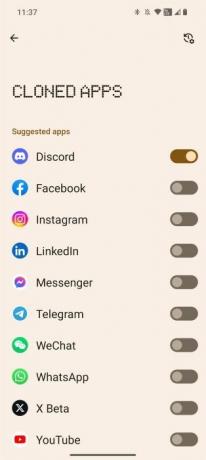
Experimentella funktioner
Under "Experimentella funktioner" erbjuder ingenting tre funktioner: "anslut till Tesla", "förbättrad pekrespons", och "Glyph Progress". Jag har redan pratat mycket om Glyph Progress, men jag ska kort sammanfatta det andra två. "Anslut till Tesla" låter dig styra vissa funktioner i Tesla-fordon (klimat, dörrar, batteristatus, bagageutrymme) från en snabbinställningsruta. "Förbättrad pekrespons" förbättrar telefonens beröringskänslighet "för specifika spel" (det är oklart vilka, och jag kunde inte hitta listan i OS-filerna/apparna jag tittade på).

Ingenting OS 2.0: Allt Inget lånat från Google

De flesta Android-telefoner levereras med Google-appar, så du kanske tror att det inte är något speciellt med Google-appsituationen på Nothing Phone (2). Telefonen (2) är dock kategoriserad som en GMS "Premier" enhet, vilket innebär att Nothing tecknade ett avtal med Google om att göra ytterligare ändringar av Nothing OS och distribuera några appar som är "valfria". I utbyte får Ingenting någon hemlig monetär fördel, vars exakta villkor endast är kända för båda företag.
Därför ville jag lyfta fram vilka Google-appar och funktioner som Nothing OS 2.0 har som inte också är tillgängliga på alla Android-telefoner med GMS där ute.
Spelinstrumentpanel: GMS Game Dashboard-funktion är aktiverat som standard i Nothing OS. Nothing Phone (1) fick stöd för denna funktion med sin Ingenting OS 1.5-uppdatering, vilket gör telefonen (1) till första icke-Google-telefon att inkludera denna funktion. Till skillnad från på Pixel erbjuder Nothing OS dock ytterligare spelförbättringar ovanpå GMS Game Dashboard. Dessa inkluderar ett "minimalt" gränssnitt för head-up-meddelanden, förhindrande av felberöring och "spelfärg plus."
Bild 1 av 4
Privata funktioner: Nothing Phone (2) levereras med "Privata funktioner" version av Android System Intelligence-appen, som driver appförslag i startprogrammet, skärmuppmärksamhet och Live Caption. Noterbart är att denna OEM-version av Android System Intelligence inte har många av funktionerna som Pixel-versionen har, såsom ansiktsbaserad rotation, bland många andra.
Bild 1 av 4
Personlig säkerhet: Googles Personlig säkerhet app är förinstallerat på Nothing Phone (2). Detta ger funktioner som nöddelning, krisvarningar och nöd-SOS, men det möjliggör inte Googles upptäckt av bilolyckor som det skulle kräver ytterligare arbete att stötta. (Även om nöd-SOS-gesten är aktiverad som standard på Nothing Phone (2), bör du inte behöva oroa dig för ringer 911 av misstag eftersom gesten inte utlöser ett samtal till räddningstjänsten som standard.)
Säkerhetscenter: Sidan för enhetliga inställningar för säkerhet och sekretess är aktiverad i Nothing OS 2.0. Google lanserade den här funktionen med Pixel 7 och skickade den senare till andra pixlar med December 2022 funktionsnedgång, men de sa att det skulle komma till andra Android-telefoner "snart efter." Nothing’s Phone (1) fick också den här funktionen med sin OS 1.5.4-uppdatering.
Bild 1 av 4
Google Wallpapers: Ingenting levererar samma app "Bakgrund och stil" som finns på Pixel-telefoner. De flesta OEM-tillverkare skickar inte Googles app direkt, utan lägger istället AOSP: s ThemePicker (som Googles app själv är baserad på). Att skicka Googles app begränsar vad Inget kan anpassa, men det betyder att de inte behöver skapa nästan lika många bakgrundsbilder från första part eftersom Googles app innehåller ett gäng alternativ.
Bild 1 av 2
Health Connect: Play Store-versionen av Health Connect appen är förinstallerad på Nothing Phone (2) som den gör på Pixel. Detta innebär att användare inte behöver ladda ner appen manuellt för att dra fördel av dess hälsodataaggregering.
Google Lens-integration: Nothings kameraapp integrerar Google Lens så att den automatiskt kan känna igen QR-koder. Detta lades till tillbaka i Nothing OS 1.5.2.
Google Phone med samtalsinspelning: Om du vill spela in ett telefonsamtal på Nothing Phone (2) har Google Phone-appen den levereras med den funktionen inbyggd. Knappen för samtalsinspelning är dock avaktiverad i vissa regioner, som USA, så din körsträcka kan variera.
Streama appar till Chromebooks: Vissa Android-enheter som kör Android 13 eller senare kan streama appar till Chromebooks. Googles officiella supportdokument säger att endast företagets egen Pixel 4a och nyare och Xiaomi 12T och 13-serien stöder den här funktionen, men Nothing Phone (2) bör också kunna stödja detta.
Nothing OS 2.0: Vad jag hoppas få se från Nothing

Jag har pratat om i stort sett varje relevant förändring av Android 13 och unika funktioner som Nothing gjorde, men för den här sista delen ville jag göra en lista över saker som jag vill se Ingenting fixa eller förbättra på. Dessa inkluderar saknade funktioner, buggar och designbeslut som jag finner problem med. I ingen bestämd ordning:
Inaktivera vilolägesoptimering:
Nothing OS innehåller en batterisparfunktion under Inställningar > Batteri kallas "sleep standby optimization" som "tillfälligt begränsar nätverk och andra funktioner för batteri spara när du sover." Funktionen kan resultera i att "aviseringar inte tas emot omedelbart."
Även om det är bra att endast ingenting (såvitt jag vet) har en enda bakgrundsapphanteringsfunktion som inte är en del av AOSP, är det inte bra att den här funktionen är aktiverad som standard. OEM bör som standard inte aktivera funktioner som stör hur appar fungerar i bakgrunden, eftersom detta orsakar huvudvärk för både användare (som kanske inte är medvetna om att den här funktionen finns) och utvecklare (som måste hantera arga användare).
Lyckligtvis bör avstängning av den här funktionen resultera i aktieliknande bakgrundsappbeteende, eftersom min Nothing Phone (2) fick 100 på en åtta timmar lång körning av DontKillMyApp-riktmärket. (Den goda nyheten är att Google börjar göra det arbeta med OEM för att förbättra hur appar fungerar i bakgrunden på olika enheter. Förhoppningsvis kommer ingenting med på detta initiativ.)
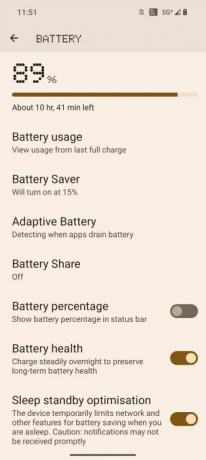
Gör en Nothing Tips-app:
Inget OS har så många olika funktioner att jag tycker att det är värt att skapa en "Tips"-app för att beskriva (med bilder) hur man använder enhetens nyckelfunktioner. Googles tips-app är ganska användbar i detta avseende, eftersom den håller användarna uppdaterade med alla befintliga funktioner på sina enheter och alla nya funktioner som de lägger till i sina kvartalsvisa Pixel Feature Drops.
Jag har sett andra OEM-tillverkare som ASUS replikera den här modellen för sina enheter. Ingenting erbjuder en textbaserad webbsida för användarhandledning, men den är inte lika effektiv för att lära användare.
Låt oss dölja några statusfältsikoner:
Jag behöver inte veta att VoLTE är aktivt hela tiden, för i USA har alla tre stora operatörer fasat ut sina 3G-nätverk redan. Uppenbarligen är det inte fallet för många andra länder, och det är därför jag tycker att ingenting borde låta oss dölja några statusfältsikoner. Lyckligtvis erbjuder Android redan en inbyggd blocklistmekanism för statusfältikoner som ingenting kunde utnyttja.
Buggar/problem:
- Även om min telefons språk är inställt på engelska (USA), visar Nothing OS 2.0 fortfarande några brittiska stavningar/konventioner i operativsystemet. Till exempel under Inställningar > System > Spelläge, funktionen "game color plus" ska vara "game color plus". Under genvägsinställningarna för låsskärmen ska "fackla" vara "ficklampa." På Glyph lights sida med läggdagsschema är den första veckodagen inställd på "Måndag" istället för "Söndag". Dessa är alla mycket mindre problem, men andra appar/delar av operativsystemet hanterar lokaländringarna korrekt, så dessa områden bör också fixas.
- Delningsarket och urklippsöverlägget erbjuder båda ett sätt att redigera bilder. Den förra visar ett "redigera"-chip när en bild delas, medan den senare visar en förhandsvisning av bilden som kan tryckas. Pixels inkluderar Googles uppmärkningsapp, som kan hantera avsikterna dessa skickar. Men ingenting gör det inte. Istället skickas dessa avsikter till standardgalleriappen, som är Google Foto. Google Photos misslyckas med att starta i båda fallen, antingen säger att "ingen media tillhandahålls" eller "redigering stöds inte för den här bilden."
Ingenting OS 2.0: Omdöme

Även om du märker att du använder Nothings Glyph-belysningsfunktioner sparsamt, om du anser dig vara ett fan av vad många människor kallar "stock Android", så är jag säker på att du kommer att trivas med att använda Nothing OS 2.0. Det behåller inte bara det övergripande utseendet och känslan av Googles version av Android utan förbättrar det också i många sätt.
Från den helt monokromatiska startskärmen till de förnyade Internet- och Bluetooth-plattorna och popup-fönstret visa fönster, Nothing OS 2.0 har många smarta ändringar i lager Android som jag önskar att Google skulle göra anta. Och även om det kanske inte är strategiskt fördelaktigt för Nothing att integrera så många valfria Google-appar och funktioner i det långa loppet, fans av Pixel-programvara kommer att älska att Nothing OS 2.0 har så många av Googles bästa Funktioner.
